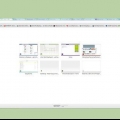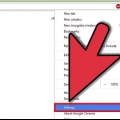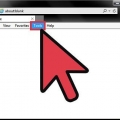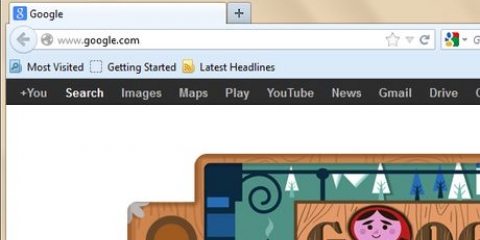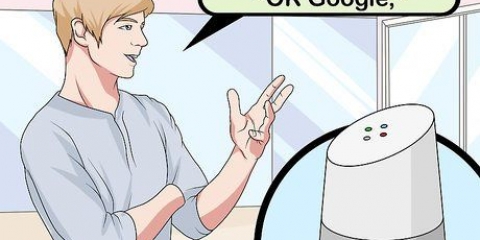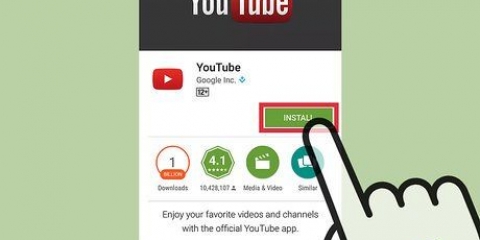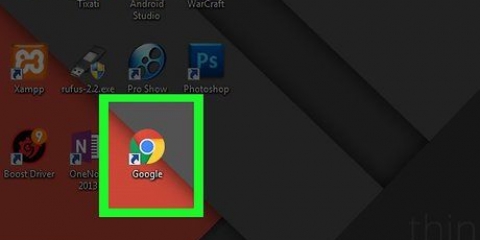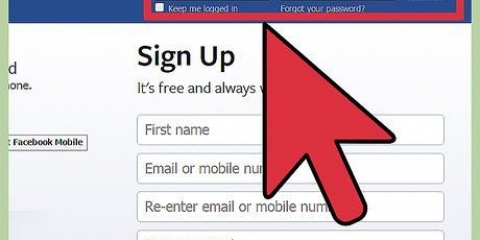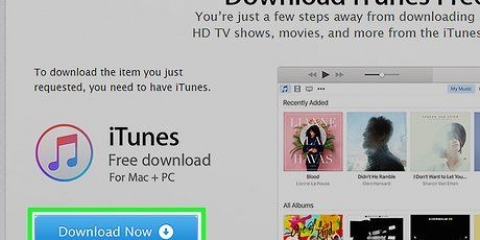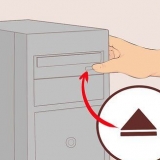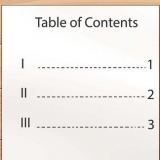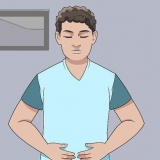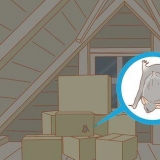Imposta la tua home page in edge
Edge, il nuovo browser Web di Microsoft, ha un`interfaccia semplificata con poche opzioni utente. Questo tutorial ti insegnerà come aggiungere un pulsante al browser per caricare rapidamente la tua pagina preferita. Se vuoi vedere questa home page ogni volta che viene aperto il browser Edge, devi impostarlo anche tu.
Passi
Parte 1 di 2: imposta il pulsante Home

1. clicca su ⋯. Puoi vedere questo pulsante con tre punti nell`angolo in alto a destra del browser.

2. premereImpostazioni.

3. Scorri verso il basso e selezionamostra impostazioni avanzate. Questo mostra le impostazioni avanzate del browser.

4. Attiva o disattiva l`interruttore "Mostra pulsante Home" su "On"
. Apparirà un menu a discesa sotto l`interruttore e ora apparirà un pulsante Home a sinistra della barra degli indirizzi del browser Edge.
5. Fare clic sul menu a discesa e selezionareUna pagina specifica. Apparirà un campo di testo chiamato Inserisci un URL sotto il menu a tendina.

6. Inserisci l`indirizzo web del sito che desideri utilizzare come home page. Ad esempio, se ti piace Google.nl voglio creare la tua home page, compila https://www.Google.NL nella casella dell`URL.

7. Fare clic sull`icona Salva. È l`icona che sembra un floppy disk appena a destra dell`URL che hai appena inserito. Questo salverà il tuo indirizzo come nuova home page. Ora, quando fai clic sul pulsante Home page, questa pagina verrà caricata automaticamente.
Parte 2 di 2: Impostazione della home page

1. clicca su ⋯. Questo pulsante con tre punti si trova in alto a destra nel browser.

2. SelezionareImpostazioni.

3. Fai clic sul menu a discesa in "Apri Microsoft Edge con". Qui vedrai diverse opzioni che devi specificare cosa vedi all`avvio del browser Edge.

4. clicca suUna o più pagine specifiche. Una scatola con il nome Inserisci un URL sotto il menu a tendina.

5. Inserisci l`indirizzo web del sito che desideri utilizzare per creare la tua home page. Ad esempio, se ti piace Google.nl voglio creare la tua home page, compila https://www.Google.NL nella casella dell`URL.

6. Fare clic sull`icona Salva. È l`icona che sembra un floppy disk appena a destra dell`URL che hai appena inserito. Questo salverà l`indirizzo web come nuova home page. Ora, quando apri il browser Edge, questa pagina verrà caricata automaticamente.
Articoli sull'argomento "Imposta la tua home page in edge"
Condividi sui social network:
Simile
Popolare